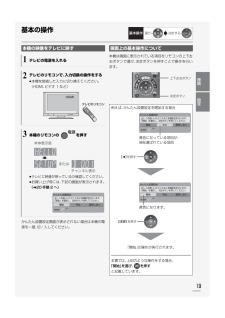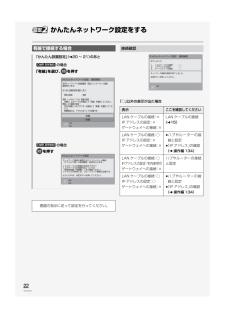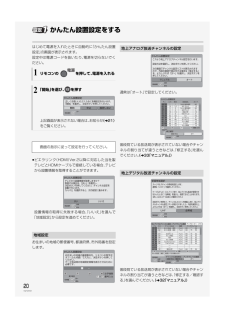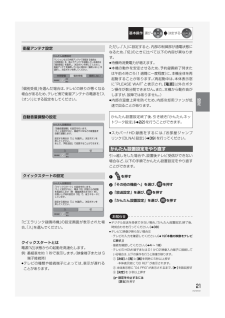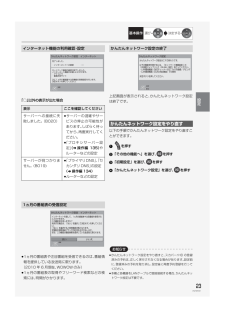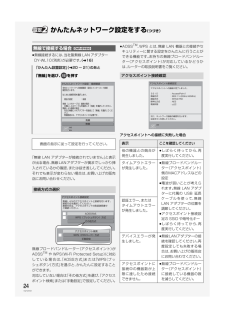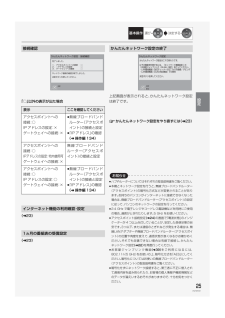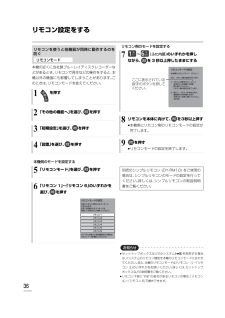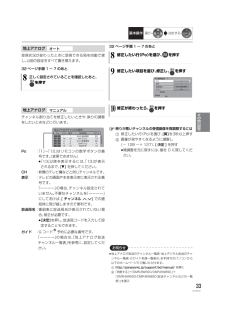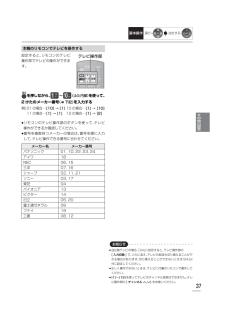Q&A
取扱説明書・マニュアル (文書検索対応分のみ)
"ボタン"2 件の検索結果
"ボタン"110 - 120 件目を表示
全般
質問者が納得パナソニックのDVDレコーダーですが、自宅訪問での修理で27000円でした。
BDレコーダーも3万円未満だと思います。
ピックアップレンズ交換とかではなく、BDドライブ部全体をごっそり交換するのです。
その費用が3万円位だと思います
ただ番組表ウンヌンは上記とは関係ないですね。
この文面だけではアドバイスしようがないですね。
型落ちの1TBモデル、5万円未満でありますよ。
4695日前view780
全般
質問者が納得パナソニックの別のレコーダーを使ってますが、デジタル放送を手動でHDDにDRで録画開始したら、HDDの容量が無くなるまで録画し続けてしまいました。ちなみにその時は38時間でした。
5443日前view23
19VQT2W31基本の操作かんたん設置設定画面が表示されない場合は本機の電源を一度、 切 / 入してください。本機は画面に表示されている項目をリモコンの上下左右ボタンで選び、 決定ボタンを押すことで操作を行います。本機の映像をテレビに映す1テレビの電源を入れる2テレビのリモコンで、 入力切換の操作をする≥ 本機を接続した入力に切り換えてください。(HDMI、 ビデオ 1 など)3本機のリモコンの を押す≥テレビに映像が映っているか確認してください。≥ お買い上げ時には、 下記の画面が表示されます。(l 20 手順 2 へ)HDMIまたは本体表示窓チャンネル表示かんたん設置設定正しくお使いいただくために各種設定を行います。「開始」を選択し、決定ボタンを押してください。次へ項目選択画面上の基本操作について例えば、 かんたん設置設定を開始する場合「開始」 の操作が実行されます。本書では、 上記のような操作をする場合、「開始」 を選び、 を押すと記載しています。上下左右ボタン決定ボタンかんたん設置設定正しくお使いいただくために各種設定を行います。「開始」を選択し、決定ボタンを押してください。次へ項目選択黄色になって...
22VQT2W31かんたんネットワーク設定をする「○」以外の表示が出た場合有線で接続する場合「かんたん設置設定」 (l 20 ~ 21) のあとの場合「有線」 を選び、 を押すの場合を押す画面の指示に従って設定を行ってください。[DMR-BW890]かんたんネットワーク設定 接続確認有線無線戻る決定宅内ネットワークへの接続確認・設定とインターネット接続確認を行います。はじめに接続形態を選択します。 現在の設定 :有線有線(LANケーブル)接続の場合: 本機にLANケーブルを接続して「有線」を選択してください。無線LAN接続の場合: 対応の無線LANアダプターを接続して「無線」を選択してくだ さい。 無線接続には、アクセスポイントが必要です。[DMR-BW690]かんたんネットワーク設定ネットワーク接続の確認およびインターネット機能(アクトビラ他)の利用確認・設定を行います。LANケーブルの接続はお済みですか?LANケーブルの接続方法については「取扱説明書(準備編)」をご確認ください。アクトビラの利用には、ブロードバンド環境が必要です。よろしければ、決定ボタンを押してください。決定戻る接続確認表示 ここ...
20VQT2W31かんたん設置設定をするはじめて電源を入れたときに自動的に 「かんたん設置設定」の画面が表示されます。設定中は電源コードを抜いたり、 電源を切らないでください。≥ ビエラリンク (HDMI) Ver.2以降に対応した当社製テレビとHDMIケーブルで接続している場合、 テレビから設置情報を取得することができます。設置情報の取得に失敗する場合、 「いいえ」 を選んで「地域設定」 から設定を進めてください。お住まいの地域の郵便番号、 都道府県、 市外局番を設定します。通常は 「オート」 で設定してください。普段見ている放送局が表示されていない場合やチャンネルの割り当てが違うときなどは、 「修正する」 を選んでください。 (l 33 「マニュアル」 )普段見ている放送局が表示されていない場合やチャンネルの割り当てが違うときなどは、 「修正する/確認する」 を選んでください。 (l 32 「マニュアル」 )1リモコンの を押して、 電源を入れる2「開始」 を選び、 を押す上記画面が表示されない場合は、 お知らせ ( l21)をご覧ください。画面の指示に従って設定を行ってください。地域設定かんたん設置設定...
21VQT2W31「個別受信」 を選んだ場合は、 テレビの映りが悪くなる場合があるため、 テレビ側で衛星アンテナの電源を 「入(オン) 」にする設定をしてください。「ビエラリンク録画待機」 の設定画面が表示された場合、 「入」 を選んでください。クイックスタートとは電源 「切」状態からの起動を高速化します。例:番組表を約 1 秒で表示します。 (映像端子または S端子接続時)≥ テレビの種類や接続端子によっては、 表示が遅れることがあります。ただし、 「入」 に設定すると、 内部の制御部が通電状態になるため、 「切」 のときに比べて以下の内容が異なります。≥ 待機時消費電力が増えます。≥ 本機の動作を安定させるため、 予約録画終了時または午前4時ごろ (1週間に一度程度) に、 本機全体を再起動することがあります。 (再起動中は、 本体表示窓に“PLEASE WAIT” と表示され、 [電源] 以外のボタン操作が数分間できません。 また、 本機から動作音がしますが、 故障ではありません。 )≥ 内部の温度上昇を防ぐため、 内部冷却用ファンが低速で回ることがあります。≥ スカパー!HD録画をするには、 「お部屋...
23VQT2W31「○」 以外の表示が出た場合≥ 1ヵ月の番組表や注目番組を受信できるのは、 番組情報を提供している放送局に限ります。(2010 年 6 月現在、 WOWOW のみ)≥ 1ヵ月の番組表の取得やフリーワード検索などの検索には、 時間がかかります。上記画面が表示されると、 かんたんネットワーク設定は終了です。以下の手順でかんたんネットワーク設定をやり直すことができます。1を押す2「その他の機能へ」を選び、 を押す3「初期設定」を選び、 を押す4「かんたんネットワーク設定」を選び、 を押すお知らせ≥ かんたんネットワーク設定をやり直すと、 スカパー ! HD の登録済みの予約は、 正しく実行されなくなる場合があります。 設定前に、登録済みの予約を取り消し、 設定後に再度予約登録を行ってください。≥ 本機と各機器をLANケーブルで直接接続する場合、 かんたんネットワーク設定は不要です。インターネット機能の利用確認・設定表示 ここを確認してくださいサーバーへの接続に失敗しました。 (B020)≥ サーバーの混雑やサービスの停止の可能性があります。 しばらく待ってから、 再度実行してください。≥ 「プ...
24VQT2W31かんたんネットワーク設定をする (つづき)≥ 無線接続するには、 当社製無線 LAN アダプターDY-WL10(別売) が必要です。 (l 16)「無線 LAN アダプターが接続されていません」 と表示が出る場合、 無線LANアダプターが奥までしっかり挿入されているかの確認、 または抜き差ししてください。それでも表示が変わらない場合は、 お買い上げの販売店にお問い合わせください。無線ブロードバンドルーター (アクセスポイント) がAOSSTMやWPS (Wi-Fi Protected Setup) に対応している場合は、 「AOSS方式」 または 「WPS (プッシュボタン) 方式」 を選ぶと、 かんたんに設定することができます。対応していない場合は 「その他方式」 を選び、 「アクセスポイント検索」 または 「手動設定」 で設定してください。≥ AOSSTM、 WPS とは、 無線 LAN 機器との接続やセキュリティーに関する設定をかんたんに行うことができる機能です。 お持ちの無線ブロードバンドルーター (アクセスポイント) が対応しているかどうかは、 ルーターの取扱説明書をご覧ください。...
25VQT2W31「○」 以外の表示が出た場合(l23)(l23)上記画面が表示されると、 かんたんネットワーク設定は終了です。≠ かんたんネットワーク設定をやり直すには ( l23)お知らせ≥ハブやルーターについてはそれぞれの取扱説明書をご覧ください。≥ 本機とネットワーク設定を行うと、 無線ブロードバンドルーター(アクセスポイント) の暗号化方式などが変更されることがあります。 お持ちのパソコンがインターネットに接続できなくなった場合は、 無線ブロードバンドルーター (アクセスポイント) の設定に従って、パソコンのネットワークの設定を行ってください。≥ 2.4 GHz で電子レンジやコードレス電話機などを同時にご使用の場合、通信がとぎれたりします。5 GHz をお使いください。≥ アクセスポイント接続設定 (l 24) の画面で 「電波状態」 のインジケーターが 4 つ以上点灯していることが、 安定した受信状態の目安です。 3つ以下、 または通信のとぎれなどが発生する場合は、 無線LANアダプターや無線ブロードバンドルーター (アクセスポイント) の位置や角度を変えて、 通信状態が良くなるかお確かめくださ...
36VQT2W31リモコン設定をする本機の近くに当社製ブルーレイディスクレコーダーなどがあるとき、 リモコンで再生などの操作をすると、 本機以外の機器にも影響してしまうことがあります。 このときは、 リモコンモードを変えてください。お知らせ≥ セットトップボックスなどのIrシステム (l 9) を利用する場合は、 Irシステムのリモコン種別を本機のリモコンモードに合わせてください。 また、本機のリモコンモードは 「リモコン 1」 ~「リモコン 3」 のいずれかをお使いください。 詳しくは、 セットトップボックスなどの説明書をご覧ください。≥ リモコン下部に “IR6” の表示があるリモコンの場合、 「リモコン4」 ~「リモコン 6」で操作できます。リモコンを使うと他機器が同時に動作するのを防ぐ1を押す2「その他の機能へ」 を選び、 を押す3「初期設定」 を選び、 を押す4「設置」 を選び、 を押す本機側のモードを設定する5「リモコンモード」 を選び、 を押す6「リモコン 1」 ~「リモコン 6」 のいずれかを選び、 を押すリモコンモードリモコンモードの設定リモコン1リモコン2リモコン3リモコン4リモコン5リモ...
33VQT2W31選び決定する基本操作受信状況が変わったときに受信できる局を自動で探し、以前の設定をすべて置き換えます。32 ページ手順 1 ~ 7 のあとチャンネル割り当てを修正したいときや、映りの調整をしたいときなどに行います。Po:「1」~「12」はリモコンの数字ボタンの番号です。(変更できません)≥「13」以降を表示するには、「13」が表示されるまで、[4]を押してください。CH:新聞のテレビ欄などと同じチャンネルです。表示:テレビの画面や本体表示窓に表示される番号です。「ーーーー」の場合、チャンネル設定されていません。不要なチャンネルを「ーーーー」にしておけば、[ チャンネルJ,I]での選局時に飛び越しますので便利です。放送局名:番組表に放送局名が表示されていない場合、修正が必要です。≥[決定]を押し、放送局コードを入力して設定することもできます。ガイド:G コード(R)予約に必要な番号です。「ーーーー」の場合は、「地上アナログ放送チャンネル一覧表」を参考に、設定してください。32 ページ手順 1 ~ 7 のあと≠ 映りが悪いチャンネルの受信画像を微調整するには1修正したい行(Po)を選び、[黄]を...
37VQT2W31選び決定する基本操作設定すると、 リモコンのテレビ操作部でテレビの操作ができます。を押しながら、 ~ (ふた内部) を使って、2 けたのメーカー番号 (l下記) を入力する例) 01 の場合 ⋯[10] → [1] 10 の場合 ⋯[1] → [10]11 の場合 ⋯[1] → [1] 12 の場合 ⋯[1] → [2]≥ リモコンのテレビ操作部のボタンを使って、 テレビ操作ができるか確認してください。≥ 番号を複数持つメーカーの場合は、 番号を順に入力して、 テレビ操作できる番号に合わせてください。お知らせ≥ 当社製テレビの場合、「24」 に設定すると、テレビ操作部の[入力切換] で、入力に加え、 テレビの放送も切り換えることができる場合があります。 切り換えることができないときは 「24」 以外に設定してください。≥ 正しく操作できないときは、 テレビに付属のリモコンで操作してください。≥ [1]~[12] を使ってテレビのチャンネル変更はできません。 テレビ操作部の[ チャンネルJ, I] をお使いください。本機のリモコンでテレビを操作するメーカー名 メーカー番号パナソニック 01, ...
- 1